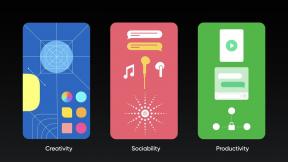Bagaimana Cara Mengatur Kontrol Orang Tua di Chromebook?
Miscellanea / / August 04, 2021
Iklan
Anak-anak dan gadget pintar dapat menjadi kombinasi yang berbahaya jika mereka diizinkan untuk menggunakan perangkat tanpa pengawasan orang tua. Kontrol orang tua tersedia di hampir semua jenis perangkat multimedia. Ini digunakan untuk memantau dan mengontrol konten yang dapat diakses oleh anak-anak. Dan yang sangat menyenangkan bagi pemilik Chromebook, kontrol orang tua juga tersedia di Chromebook.
Saat ini, penggunaan dan fungsi Chromebook semakin meningkat, dan bahkan anak-anak memerlukannya untuk tujuan penelitian, studi, dan bahkan hiburan. Namun sebagai orang tua, wajar jika Anda merasa skeptis tentang menyerahkan perangkat seperti Chromebook kepada seorang anak. Pengalaman komputasi ringan ini dapat dipantau dan dikontrol untuk anak-anak, dan itulah yang akan kita lihat di artikel ini. Kami akan melihat bagaimana seseorang dapat mengatur Kontrol Orang Tua di Chromebook. Jadi tanpa basa-basi lagi, mari kita mulai.
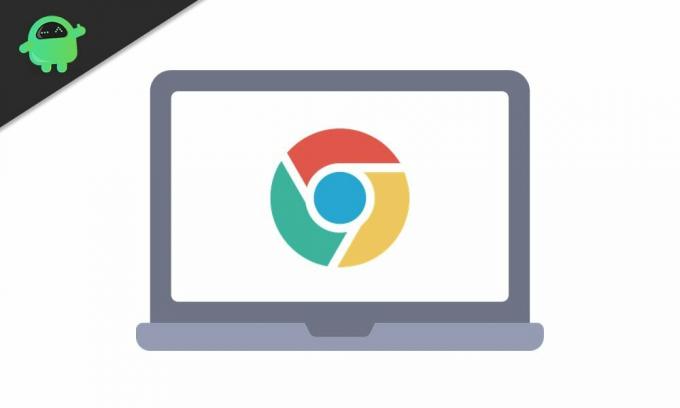
Siapkan Kontrol Orang Tua di Chromebook
Sebelum melanjutkan seluruh proses, Anda harus tahu bahwa Anda harus menjalankan Chromebook dengan akun Google Anak Anda. Jika Anda memiliki akun di Chromebook, ini tidak akan berfungsi karena Anda harus menyiapkan akun orang tua tambahan untuk mengaktifkan kontrol orang tua di Chromebook. Jika Anda memiliki beberapa akun, Anda dapat mempertahankan salah satu akun tersebut sebagai akun anak Anda dan satu lagi sebagai akun orang tua.
Iklan
Sekarang mari kita lihat bagaimana seseorang dapat melakukannya.
- Klik pada panel Pengaturan Cepat di sudut kanan bawah layar.
- Di jendela panel pengaturan cepat yang muncul, Anda harus mengklik ikon roda gigi di pojok kanan atas untuk membuka halaman pengaturan Chromebook.
- Klik pada tab People di jendela Settings. Anda akan melihat Kontrol orang tua dengan tombol "Set Up" kecil di sampingnya di sisi kanan. Ketuk tombol itu.
- Di jendela berikutnya, klik tombol "Mulai" untuk melanjutkan proses.
- Klik Berikutnya dan kemudian pilih akun Anak Anda yang sudah masuk ke perangkat. Setelah itu, klik Yes.
- Di halaman berikutnya, Anda akan melihat semua pengaturan yang dapat Anda awasi dan siapkan untuk anak Anda. Klik Lainnya di sini, lalu lanjutkan dengan instruksi di layar untuk menyelesaikan penyiapan.
- Chromebook sekarang akan meminta akun orang tua. Di sini, masukkan detail akun Gmail Anda dan masuk ke akun Anda.
- Setelah Anda masuk, Anda akan melihat semua opsi untuk kontrol orang tua bersama dengan opsi untuk menyesuaikan semuanya sesuai keinginan Anda. Di sini, Anda dapat mengatur waktu layar maksimum, menyesuaikan pengaturan konten di web, memfilter konten tertentu, memblokir atau menyetujui aplikasi, mengotorisasi pembelian Play, dan banyak lagi.
- Setelah Anda puas dengan pengaturannya, klik next, dan itu akan membawa Anda ke halaman terakhir. Di sini, Anda harus memasukkan sandi anak Anda untuk mengonfirmasi tindakan tersebut.
Setelah semua ini selesai, Chromebook akan meminta Anda untuk keluar. Keluar akan menghapus akun orang tua Anda dari Chromebook.
Untuk melacak semua yang dilakukan anak Anda di Chromebook, Anda dapat menggunakan aplikasi Google Family Link gratis untuk orang tua. Buka aplikasi ini dan masuk ke akun orang tua Anda. Ini harus sama dengan akun yang Anda gunakan sebagai akun orang tua saat menyiapkan kontrol orang tua di Chromebook. Setelah Anda masuk ke aplikasi ini menggunakan akun itu, Anda akan melihat semua pengaturan orang tua Anda di satu tempat. Anda dapat mengubah setelan kontrol orang tua jika Anda merasa melewatkan apa pun saat menyiapkan kontrol orang tua di Chromebook.
Jadi, inilah cara Anda mengawasi dan memantau semua yang dilakukan anak Anda di Chromebook. Anda tidak perlu khawatir anak Anda mengakses apa pun yang menurut Anda berbahaya baginya. Anda juga dapat terus mengutak-atik kontrol orang tua menggunakan aplikasi gratis di ponsel Anda untuk memantau akses anak Anda ke perangkat.
sayaJika Anda memiliki pertanyaan atau pertanyaan tentang artikel ini, maka beri komentar di bawah, dan kami akan menghubungi Anda kembali. Juga, pastikan untuk memeriksa artikel kami yang lain di Tip dan trik iPhone,Kiat dan trik Android, Tip dan trik PC, dan masih banyak lagi untuk informasi yang lebih berguna.

![Cara Memasang Stock Firmware pada A5X Plus Mini TV Box [Android 8.1]](/f/cd4b645b386b85c8107ee492da87d0a9.jpg?width=288&height=384)
![Unduh A505FDDU4BTC4: Galaxy A50 Android 10 One UI 2.0 update [India]](/f/161304d39358213c96e78ad38467df85.jpg?width=288&height=384)